Спящий режим Windows 10 | remontka.pro
В этой инструкции подробно о том, как настроить или отключить спящий режим в Windows 10 как в новом интерфейсе настроек, так и в привычной панели управления. Также, в конце статьи рассмотрены основные проблемы, имеющие отношение к работе спящего режима в Windows 10 и способы их решения. Схожая тема: Гибернация Windows 10.
Для чего может пригодиться отключение спящего режима: например, для кого-то удобнее, чтобы при нажатии кнопки питания ноутбук или компьютер выключался, а не уходил в сон, а некоторые пользователи после обновления до новой ОС столкнулись с тем, что ноутбук не выходит из сна. Так или иначе, сделать это не сложно. Также может быть полезным: Что делать, если нет пункта Спящий режим в меню Пуск.
Отключение режима сна в параметрах Windows 10
Первый способ, он же самый простой — использовать новый интерфейс настроек Windows 10, попасть в который можно через «Пуск» — «Параметры» или нажав клавиши Win+I на клавиатуре.
В параметрах выберите пункт «Система», а затем — «Питание и спящий режим». Как раз здесь, в разделе «Сон» вы можете настроить работу спящего режима или отключить его отдельно при питании от сети или аккумулятора.
Здесь же можно настроить и параметры отключения экрана при желании. Внизу страницы настроек питания и спящего режима есть пункт «Дополнительные параметры питания», в которых также можно отключить спящий режим, а заодно изменить поведение компьютера или ноутбука при нажатии кнопки выключения или закрытии крышки (т.е. можно отключить сон и для этих действий). Об этом — следующий раздел.
Настройки спящего режима в панели управлении
Если вы зайдете в настройки электропитания способом, описанным выше или через Панель управления (Способы открыть панель управления Windows 10) — Электропитание, то там вы также можете отключить спящий режим или настроить его работу, при этом сделать это более точно, чем в предыдущем варианте.
Напротив активной схемы электропитания нажмите «Настройка схемы электропитания».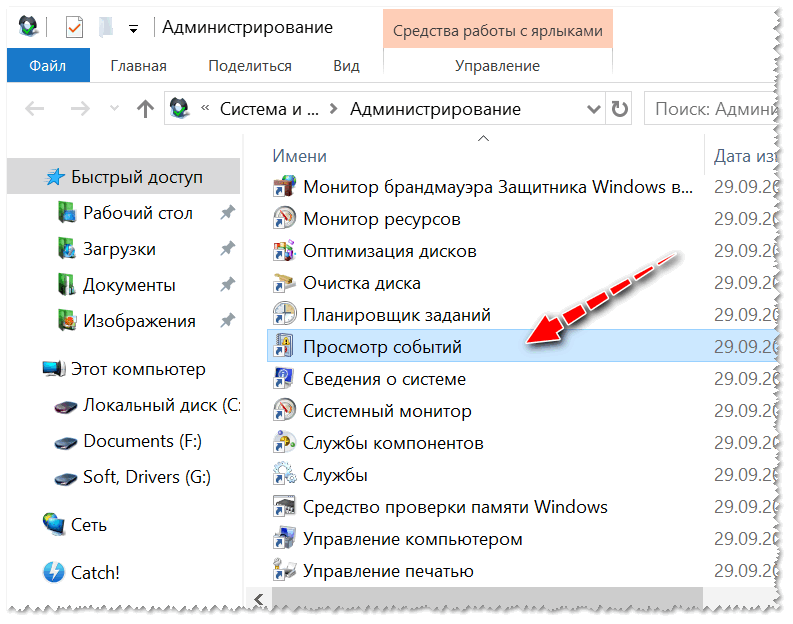 На следующем экране вы сможете настроить, когда переводить компьютер в спящий режим, а выбрав пункт «Никогда», отключить сон Windows 10.
На следующем экране вы сможете настроить, когда переводить компьютер в спящий режим, а выбрав пункт «Никогда», отключить сон Windows 10.
Если ниже нажать по пункту «Изменить дополнительные параметры электропитания», вы попадете в окно подробных настроек текущей схемы. Здесь вы отдельно можете задать поведение системы, связанное со спящим режимом в разделе «Сон»:
- Задать время перехода в спящий режим (значение 0 означает отключить его).
- Разрешить или запретить гибридный спящий режим (представляет собой вариант спящего режима с сохранением данных памяти на жесткий диск на случай потери питания).
- Разрешить таймеры пробуждения — здесь обычно ничего менять не нужно, кроме случаев, когда у вас возникла проблема с самопроизвольным включением компьютера сразу после выключения (тогда отключаем таймеры).
Еще один раздел настроек схемы электропитания, который имеет отношение к режиму сна — «Кнопки питания и крышка», здесь вы отдельно можете задать действия для закрытия крышки ноутбука, нажатия кнопки питания (по умолчанию для ноутбуков — сон) и действие для кнопки спящего режима (я даже не знаю, как такая выглядит, не видел).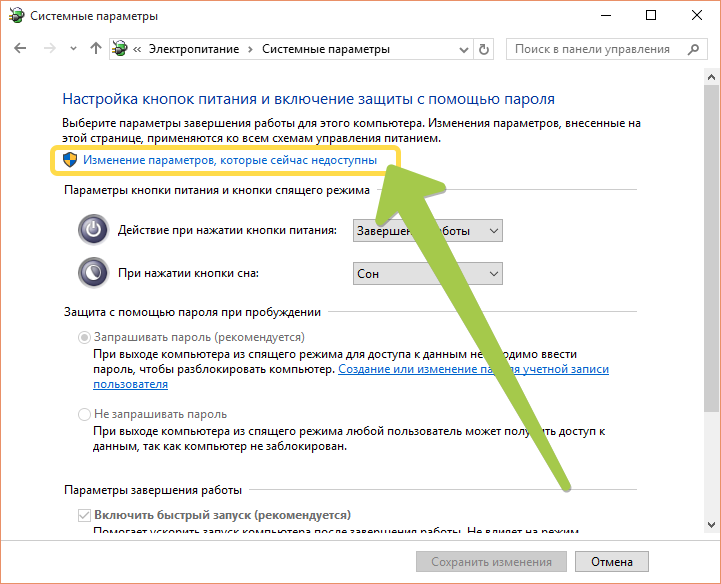
При необходимости вы можете также задать параметры отключения жестких дисков при простое (в разделе «Жесткий диск») и параметры отключения или снижения яркости экрана (в разделе «Экран»).
Возможные проблемы с работой спящего режима
А теперь типичные проблемы с тем, как работает спящий режим Windows 10 и не только он.
- Спящий режим отключен, выключение экрана тоже, но экран все равно выключается через короткое время. Пишу это первым пунктом, потому как чаще всего обращались именно с такой проблемой. В поиске в панели задач начните вводить «Заставка», затем перейдите к параметрам заставки (скринсейвера) и отключите ее. Ещё одно решение описано далее, после 5-го пункта.
- Компьютер не выходит из режима сна — либо показывает черный экран, либо просто не реагирует на кнопки, хотя индикатор, что он в спящем режиме (если есть такой) горит. Чаще всего (как ни странно) эта проблема вызвана драйверами видеокарты, установленными самой Windows 10. Решение — удалить все драйверы видео с помощью Display Driver Uninstaller, затем установить их с официального сайта.

- Компьютер или ноутбук сразу включается после выключения или перехода в спящий режим. Замечено на Lenovo (но может встретиться и на других марках). Решение — в дополнительных параметрах электропитания, как это было описано во втором разделе инструкции, отключить таймеры пробуждения. Кроме этого следует запретить пробуждение от сетевой карты. На эту же тему, но подробнее: Windows 10 не выключается.
- Также многие проблемы с работой схем питания, включая сон, на Intel-ноутбуках после установки Windows 10 бывают связаны с устанавливаемым автоматически драйвером Intel Management Engine Interface. Попробуйте удалить его через диспетчер устройств и установить «старый» драйвер с сайта производителя вашего устройства.

- На некоторых ноутбуках было замечено, что автоматическое снижение яркости экрана до 30-50% при простое полностью выключало экран. Если вы боретесь с таким симптомом, попробуйте в дополнительных параметрах электропитания в разделе «Экран» изменить «Уровень яркости экрана в режиме уменьшенной яркости».
В Windows 10 также присутствует скрытый пункт «Время ожидания автоматического перехода системы в режим сна», который, по идее, должен срабатывать только после автоматического пробуждения. Однако, у некоторых пользователей он срабатывает и без этого и система засыпает через 2 минуты вне зависимости от всех настроек. Как это исправить:
- Запустите редактор реестра (Win+R — regedit)
- Перейдите к разделу
HKEY_LOCAL_MACHINE\SYSTEM\CurrentControlSet\Control\Power\PowerSettings\238C9FA8-0AAD-41ED-83F4-97BE242C8F20\7bc4a2f9-d8fc-4469-b07b-33eb785aaca0
- Дважды кликните по значению Attributes и задайте значение 2 для него.
- Сохраните настройки, закройте редактор реестра.

- Откройте дополнительные параметры схемы электропитания, раздел «Сон».
- Задайте нужное время в появившемся пункте «Время ожидания автоматического перехода системы в режим сна».
На этом все. Кажется, рассказал по столь простой теме даже больше, чем нужно. Но если все еще остались какие-то вопросы по спящему режиму Windows 10, спрашивайте, будем разбираться.
remontka.pro в Телеграм | Другие способы подписки
Поддержать автора и сайт
Как на Windows 10 отключить спящий режим — инструкция как отключить затухание экрана
Наверх
21.08.2020
Автор: CHIP
1 звезда2 звезды3 звезды4 звезды5 звезд
Как отключить спящий режим и гибернацию в Windows 10
4
5
1
6
2
Если вам надоело, что монитор все время гаснет, а компьютер отключается, попробуйте изменить или отключить эти режимы.
По умолчанию многие системные параметры в Windows 10 установлены таким образом, чтобы они были оптимальны для большинства пользователей. В частности, это касается режима сна и гибернации, которые изначально включены. Если вас не устраивают дефолтные настройки, их можно легко поменять.
Что такое режим сна и режим гибернации?
Режим сна активируется в Windows 10, когда пользователь бездействует определенное время (его можно настроить). Тогда ОС отключает монитор и периферийные устройства, а некоторые комплектующие переводит в энергосберегающий режим. Сделана такая функция для экономии потребляемой компьютером электроэнергии.
Режим гибернации же активируется пользователем вручную с помощью контекстного меню «Пуск».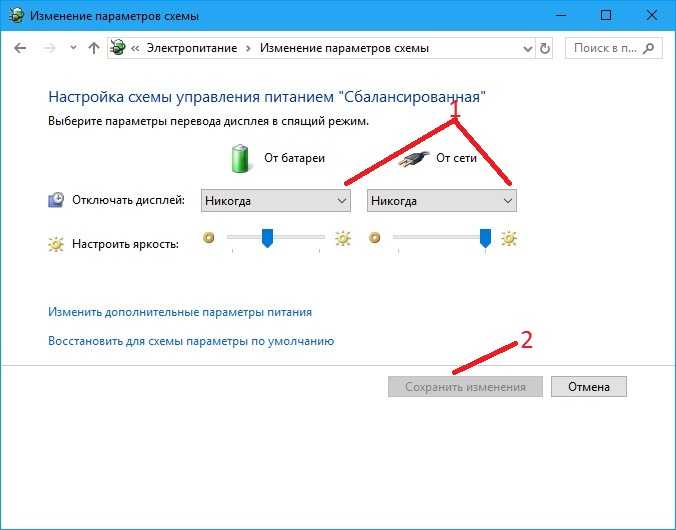 В таком состоянии аппаратная часть ПК выключается полностью, однако БИОС остается включенным и при этом работает от батарейки. Принципиальное отличие гибернации от выключения заключается в том, что данные, хранящиеся в оперативной памяти, сохраняются в системе. Они записываются в специальный файл hiberfil.sys, который хранится в системном каталоге. Его размер равен объему установленной оперативной памяти. Так что режим гибернации можно ещё отключать для экономии дискового пространства. Об этом мы писали в отдельной публикации.
В таком состоянии аппаратная часть ПК выключается полностью, однако БИОС остается включенным и при этом работает от батарейки. Принципиальное отличие гибернации от выключения заключается в том, что данные, хранящиеся в оперативной памяти, сохраняются в системе. Они записываются в специальный файл hiberfil.sys, который хранится в системном каталоге. Его размер равен объему установленной оперативной памяти. Так что режим гибернации можно ещё отключать для экономии дискового пространства. Об этом мы писали в отдельной публикации.
Эксплуатация
Чистим диск: что и где может занимать много места
После режима гибернации операционная система загружается за несколько секунд, а все открытые программы восстановят свое состояние. Владельцам жестких дисков режим гибернации позволит сэкономить много времени, а владельцам SSD его лучше отключать, поскольку большое количество циклов записи во время этого процесса ощутимо снижают срок службы накопителя.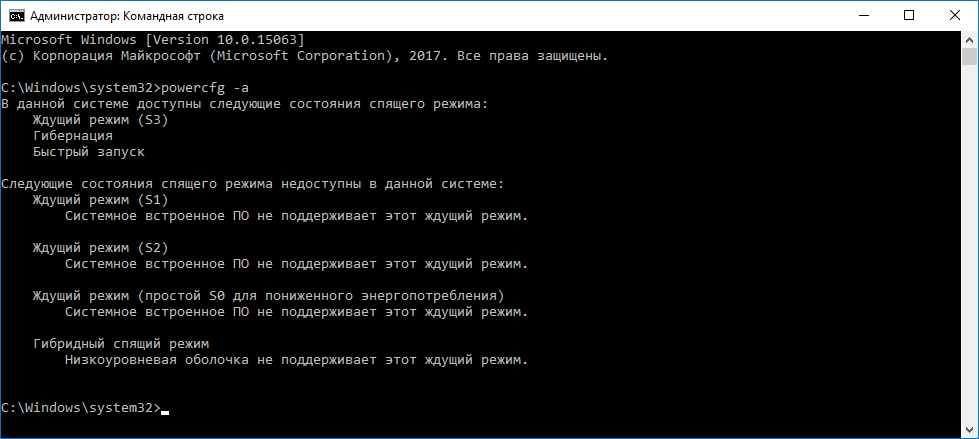
Как на Windows 10 отключить спящий режим: системные параметры
Нажимаем комбинацию клавиш Win + I и выбираем пункт «Система». Альтернативный способ — кликнуть правой кнопкой мыши по меню «Пуск» в левом нижнем углу и выбрать пункт «Параметры». Также если открыть «Мой компьютер», в верхней части окна вы обнаружите нужный нам пункт.
Далее нужно перейти в раздел «Питание и спящий режим» в левой части окна. Здесь вы сможете настроить время, через которое будет отключаться экран. Аналогичным способом настраивается и спящий режим.
Если вы являетесь владельцем ноутбука, лучше установить минимально возможные значения. Иначе, если полностью отключить режим, компьютер будет работать (и потреблять энергию) до тех пор, пока вы его не выключите.
Как убрать спящий режим на Windows 10: панель управления
Нажмите комбинацию клавиш WIN + R и в появившемся поле введите команду control. Нажатием Enter подтвердить операцию. Далее в верхнем правом углу необходимо выбрать тип просмотра «Мелкие значки». Переходим в раздел «Электропитание».
Здесь в левой части окна настраиваем переход в спящий режим и время отключения дисплея по своему усмотрению. Также можно выбрать одну из нескольких схем электропитания.
- Экономия энергии будет переводить комплектующие в режим минимального потребления, когда компьютер не используется.
- Режим высокой производительности, наоборот, будет снабжать железо максимальным количеством электроэнергии независимо от степени нагрузки.
- Сбалансированная схема — нечто среднее между двумя предыдущими. Владельцам лэптопов в этом же окне будет доступна настройка уровня яркости дисплея.

Это два самых простых и легких способа, как убрать спящий режим на компьютере. Если вы хотите отключить и режим гибернации, то придется использовать командную строку. Windows 10 не имеет подобного функционала в интерфейсе.
Как отключить режим гибернации
Нажимаем правой кнопкой по меню «Пуск» и внизу вводим текст «командная строка». Далее в правой части выбираем «Запуск от имени администратора». Данную утилиту также можно найти в списке установленных программ в разделе «Служебные».
В появившемся окне введите команду powercfg -h off и нажмите Enter. Гибернация будет отключена, но никаких признаков система не подаст. Для вступления изменений в силу потребуется перезагрузка. После старта обратите внимание, что свободное место на диске увеличится. Это происходит из-за удаления файла hiberfil.sys, о котором мы писали в самом начале. Для того, чтобы снова включить режим гибернации потребуется следующая команда: powercfg -h on.
Читайте также:
- Настройка файла подкачки в Windows 10: как увеличить, изменить, отключить?
- Что за папка Windows.old, и зачем она нужна?
Автор
Денис Михайлов
Была ли статья интересна?
Поделиться ссылкой
Нажимая на кнопку «Подписаться»,
Вы даете согласие на обработку персональных данных
Рекомендуем
Реклама на CHIP Контакты
Современный режим ожидания | Microsoft Learn
- Статья
- 4 минуты на чтение
Windows 10 Modern Standby (Modern Standby) расширяет модель энергопотребления Windows 8.1 Connected Standby. Подключенный режим ожидания и, следовательно, современный режим ожидания обеспечивают мгновенное включение и выключение пользователя, аналогично моделям с мощными смартфонами. Как и телефон, модель S0 с низким энергопотреблением в режиме ожидания позволяет системе оставаться подключенной к сети в режиме низкого энергопотребления.
Как и телефон, модель S0 с низким энергопотреблением в режиме ожидания позволяет системе оставаться подключенной к сети в режиме низкого энергопотребления.
Несмотря на то, что Modern Standby обеспечивает мгновенное включение и выключение пользователя, как и Connected Standby, Modern Standby более всеобъемлющий, чем модель питания Windows 8.1 Connected Standby. Modern Standby позволяет сегментам рынка, ранее ограниченным моделью энергопотребления с традиционным спящим режимом (S3), использовать преимущества модели с низким энергопотреблением в режиме ожидания. Примеры систем включают системы, основанные на вращающихся носителях и гибридных носителях (например, SSD + HDD или SSHD) и/или сетевой адаптер, который не поддерживает все предыдущие требования для Connected Standby.
Количество систем, поддерживающих Modern Standby, а не S3, со временем увеличивается. В разделе Modern Standby описаны важные изменения, требования к партнерам и рекомендации по включению Modern Standby.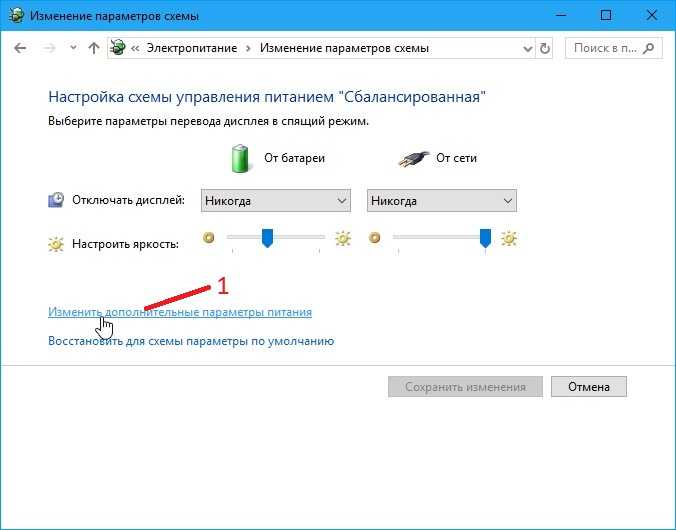
Примечание
Современный режим ожидания доступен как для ПК с Windows 10, так и для Windows 10X.
Переключение между S3 и Modern Standby не может быть выполнено путем изменения параметра в BIOS. Переключение модели питания не поддерживается в Windows без полной переустановки ОС.
Сеанс Modern Standby включает в себя весь пользовательский сценарий включения и выключения экрана. Однако отдельные сегменты screen off и sleep составляют общий сеанс Modern Standby. Эти состояния отличают периоды приостановки поведения программного обеспечения от периодов длительного низкого энергопотребления. По этой причине Microsoft концептуализирует современный сон как эквивалент традиционного сна S3 с дополнительным преимуществом, позволяющим периодически запускать дополнительные программные действия.
В Windows 10 низкое энергопотребление достигается за счет пробуждения из состояния минимального энергопотребления только в случае крайней необходимости и разрешения программ выполнять только короткие контролируемые всплески активности, что значительно снижает возможности для выполнения программных компонентов. Windows и аппаратное обеспечение SoC всегда прослушивают интересные события (такие как сетевой пакет или пользовательский ввод с клавиатуры) и мгновенно просыпаются, когда это необходимо. Система выйдет из спящего режима, когда потребуется действие в реальном времени, например, для обслуживания ОС или когда пользователь выведет систему из спящего режима.
Windows и аппаратное обеспечение SoC всегда прослушивают интересные события (такие как сетевой пакет или пользовательский ввод с клавиатуры) и мгновенно просыпаются, когда это необходимо. Система выйдет из спящего режима, когда потребуется действие в реальном времени, например, для обслуживания ОС или когда пользователь выведет систему из спящего режима.
Modern Standby состоит из нескольких аппаратных и программных режимов питания, каждый из которых происходит при выключенном экране. Сложность Modern Standby является результатом того, что система поддерживает работоспособность для обработки фоновых задач, обеспечивая при этом достаточно тихую работу системы для обеспечения длительного времени автономной работы.
Вход в современный режим ожидания
Современный режим ожидания запускается, когда пользователь переводит систему в спящий режим (например, пользователь нажимает кнопку питания, закрывает крышку, находится в режиме ожидания или выбирает режим сна с помощью кнопки питания в меню «Пуск» Windows).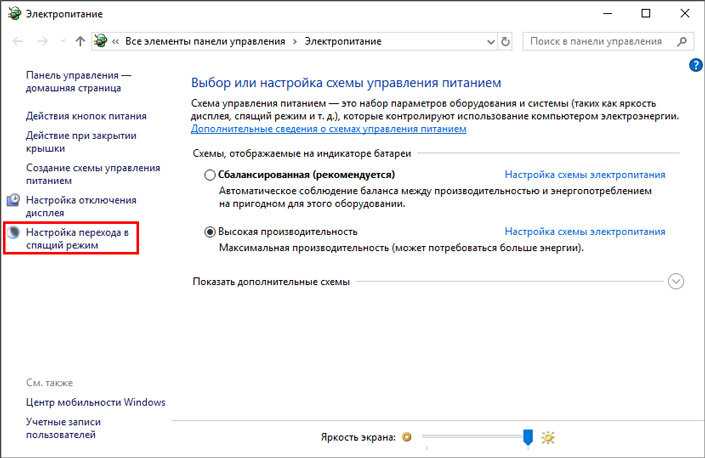 При переходе в Modern Standby приложения и системное программное обеспечение должны быть готовы к переходу в режим работы с низким энергопотреблением. (См. раздел Подготовка программного обеспечения к современному режиму ожидания.) После того, как программные компоненты и приложения были подготовлены для работы с низким энергопотреблением, аппаратные компоненты, включая их программные драйверы устройств, должны быть аналогичным образом подготовлены для работы с низким энергопотреблением. (См. раздел Подготовка оборудования к современному режиму ожидания.) Программное и аппаратное обеспечение должны быть готовы к работе с низким энергопотреблением.
При переходе в Modern Standby приложения и системное программное обеспечение должны быть готовы к переходу в режим работы с низким энергопотреблением. (См. раздел Подготовка программного обеспечения к современному режиму ожидания.) После того, как программные компоненты и приложения были подготовлены для работы с низким энергопотреблением, аппаратные компоненты, включая их программные драйверы устройств, должны быть аналогичным образом подготовлены для работы с низким энергопотреблением. (См. раздел Подготовка оборудования к современному режиму ожидания.) Программное и аппаратное обеспечение должны быть готовы к работе с низким энергопотреблением.
Активность в режиме Modern Standby
Переходы по требованию в активный режим могут происходить в ответ на действия пользователя, прерывания от сетевых устройств и другие аппаратные события. Windows переводит SoC из активного режима в режим ожидания после того, как все действия программного обеспечения остановлены, а устройства, включенные и выключенные SoC, перешли в режим пониженного энергопотребления. (См. раздел Переход между активным и неактивным состояниями.)
(См. раздел Переход между активным и неактивным состояниями.)
Сетевые и коммуникационные устройства автоматически переключаются между активным и энергосберегающим режимами в зависимости от активности программного обеспечения системы в режиме современного ожидания. При отсутствии системных служб или фоновых задач приложения Microsoft Store, требующих подключения к сети, сетевое устройство находится в режиме низкого энергопотребления, разгрузки протокола и шаблонов WoL. Когда системной службе или фоновой задаче требуется доступ к сети, Windows автоматически переводит сетевое устройство в активный режим.
Иногда система остается в активном режиме (с выключенным экраном) в течение более длительного интервала времени. Эти более длительные активные интервалы возникают по разным причинам, например, при обработке входящей электронной почты или загрузке критических обновлений Windows. Компоненты Windows, которым разрешено покидать SoC в состоянии активного питания, называются активаторами, поскольку они зарегистрированы в диспетчере питания как способные блокировать переход обратно в режим ожидания питания.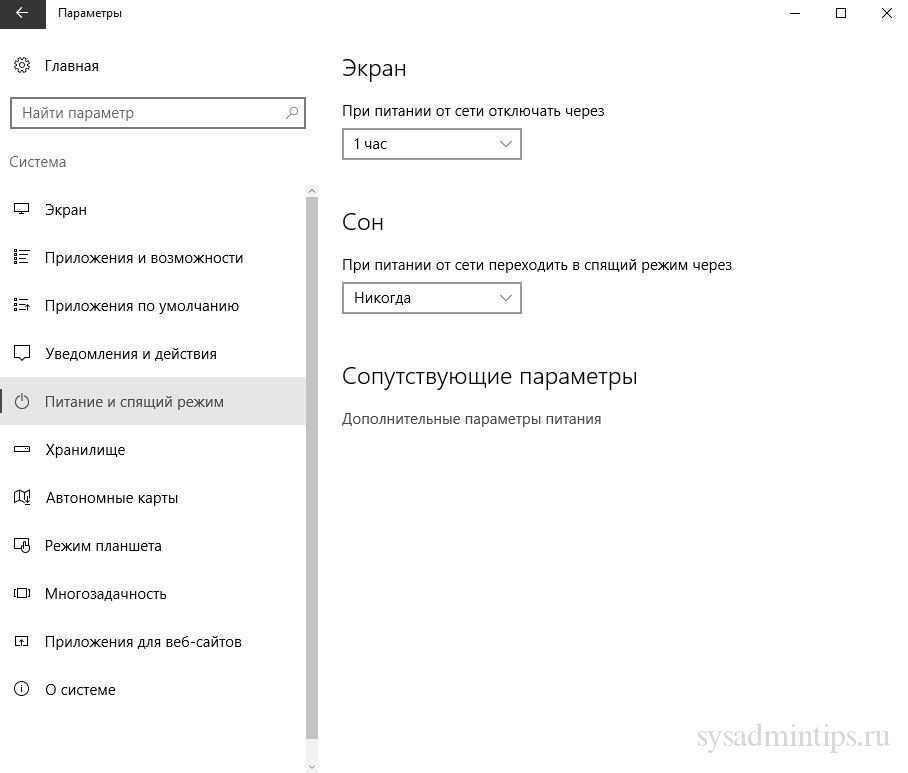 Продолжительность этих действий сильно различается, но регулируется для продления срока службы батареи. Продолжительность действий можно просмотреть с помощью встроенного программного инструмента SleepStudy или инструментария Event Tracing for Windows (ETW).
Продолжительность этих действий сильно различается, но регулируется для продления срока службы батареи. Продолжительность действий можно просмотреть с помощью встроенного программного инструмента SleepStudy или инструментария Event Tracing for Windows (ETW).
В системах Windows 8.1 Connected Standby во время Modern Standby Windows переводит SoC из режима ожидания в активный режим как минимум каждые 30 секунд для выполнения задач обслуживания ядра. Эта деятельность по обслуживанию очень короткая по продолжительности (обычно не более нескольких сотен миллисекунд) и не может быть скорректирована. Этого не происходит в современных резервных системах Windows 10.
Возобновление из современного режима ожидания
Когда пользователь переводит систему из режима ожидания, т.е. нажимает кнопку питания, дисплей немедленно включается, а сетевые устройства возвращаются в нормальный активный режим работы. Время от нажатия кнопки питания до включения дисплея составляет менее одной секунды.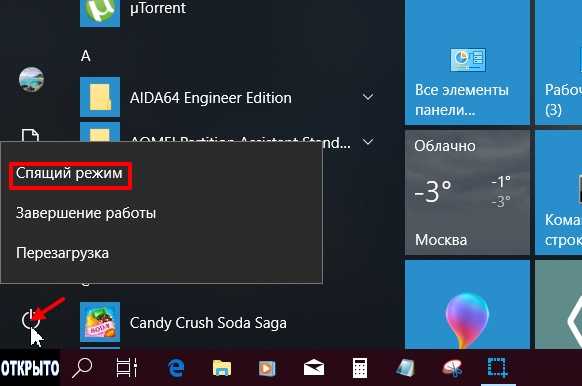 После включения дисплея и возврата сетевого устройства в нормальный режим работы настольные приложения возобновляют свою работу, а система возвращается к обычному режиму работы с включенным экраном.
После включения дисплея и возврата сетевого устройства в нормальный режим работы настольные приложения возобновляют свою работу, а система возвращается к обычному режиму работы с включенным экраном.
- Современный режим ожидания и S3
- Обзор ключевых концепций Modern Standby
- Современные резервные состояния
- Подготовка оборудования к современному резерву
- Подготовка программного обеспечения для современного резерва
- Активаторы
- Исследование сна
Как исправить проблемы с спящим режимом Windows 10
Перевод компьютера в спящий режим — отличный способ сэкономить энергию, но при этом убедиться, что вы можете возобновить работу без потери энергии. Но что делать, если ваш компьютер продолжает просыпаться или автоматически переходит в спящий режим? С таким количеством факторов, вступающих в игру, это трудная проблема для диагностики.
Процедура усложняется у разных производителей ПК. Лучший способ решить эту проблему — попробовать различные решения. Мы перечислим шаги по устранению неполадок и покажем, как исправить проблемы, связанные со спящим режимом в Windows 10.
Лучший способ решить эту проблему — попробовать различные решения. Мы перечислим шаги по устранению неполадок и покажем, как исправить проблемы, связанные со спящим режимом в Windows 10.
Проверьте настройки спящего режима
Если ваш компьютер не переходит в спящий режим, проверьте все настройки, которые могут предотвратить переход в спящий режим. Аппаратное обеспечение, параметры питания и конфигурация могут влиять на работу кнопок питания и сна. Если на вашем компьютере установлены обновления Windows или установленное приложение требует перезагрузки, ваш компьютер может вообще не спать.
Если вы работаете на общем компьютере или на компьютере, который вам не принадлежит, есть вероятность, что кто-то другой настроил параметры питания. Или параметр сна мог исчезнуть из меню питания после выполнения обновления или из-за проблем, связанных с драйвером.
- Откройте приложение Настройки .
- Щелкните Система , затем выберите Питание и спящий режим .

- В крайнем правом углу нажмите Дополнительные параметры питания . В появившемся окне нажмите Выберите время выключения дисплея .
Справа от Переведите компьютер в спящий режим , проверьте значения, чтобы убедиться, что они установлены правильно. Если ваш компьютер засыпает слишком рано или уходит в спящий режим слишком долго, это должно быть вашим первым портом захода.
Также обратите внимание на расширенные настройки питания. Нажмите Изменить дополнительные параметры питания , затем разверните каждый раздел, чтобы проверить, разрешен ли сон для каждого из них (ни в одном из них не должно быть указано «Никогда»). Например, параметр «Отключить жесткий диск после» должен иметь более низкий предел времени, чем ваши настройки сна.
Наиболее частым виновником на сегодняшний день является параметр «Выборочная приостановка USB». Если для этого параметра установлено значение «Отключено», любое подключенное периферийное устройство будет постоянно пинговать вашу систему, чтобы сообщить ей, что они активны, таким образом поддерживая ее в бодрствующем состоянии.
Отключить быстрый запуск для старых машин
Функция быстрого запуска Windows 10 — это параметр, который помогает вашему компьютеру быстрее запускаться после выключения. Он делает это, сохраняя образ ядра и загруженных драйверов в C:\hiberfil.sys после завершения работы. Затем, когда вы выключаете и перезагружаете компьютер, Windows загружает файл гибернации в память, чтобы возобновить работу компьютера.
Если вы используете старый компьютер и заметили, что ваш компьютер не переходит в спящий режим, вы можете отключить быстрый запуск.
- Откройте приложение Настройки .
- Щелкните Система , затем выберите Питание и спящий режим .
- В крайнем правом углу нажмите Дополнительные параметры питания . В появившемся окне нажмите Выберите, что делают кнопки питания .
Нажмите Изменить настройки, которые в данный момент недоступны и снимите флажок Включить быстрый запуск , чтобы отключить эту функцию.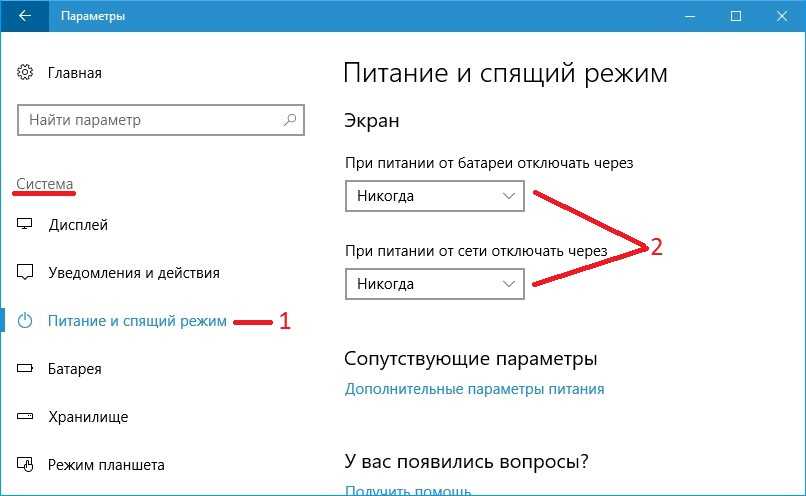
Что делать, если ваш компьютер не переходит в спящий режим
Спящий режим может спасти ваш монитор от выгорания и предотвратить трату времени автономной работы вашего ПК. Таким образом, когда ваш ПК с Windows 10 не переходит в спящий режим, это может привести к общей нестабильности, снижению энергоэффективности, частым зависаниям ядра и сбоям.
Проверьте системные драйверы
Проверьте, обновлены ли ваши драйверы. Наиболее важными из них являются драйверы набора микросхем, сети, аудио и драйверы BIOS. Также рекомендуется убедиться, что вы используете последнюю версию Windows 10.
В первую очередь нужно проверить, насколько свеж каждый из ваших системных драйверов. Загрузите утилиту DriverView с сайта Nirsoft. Проверьте номер версии, дату установки, дату создания или изменения и цифровую подпись драйверов.
После того, как вы определили некоторых потенциальных виновников, пришло время обновить их драйверы. Windows автоматически обновит ваши драйверы через Центр обновления Windows.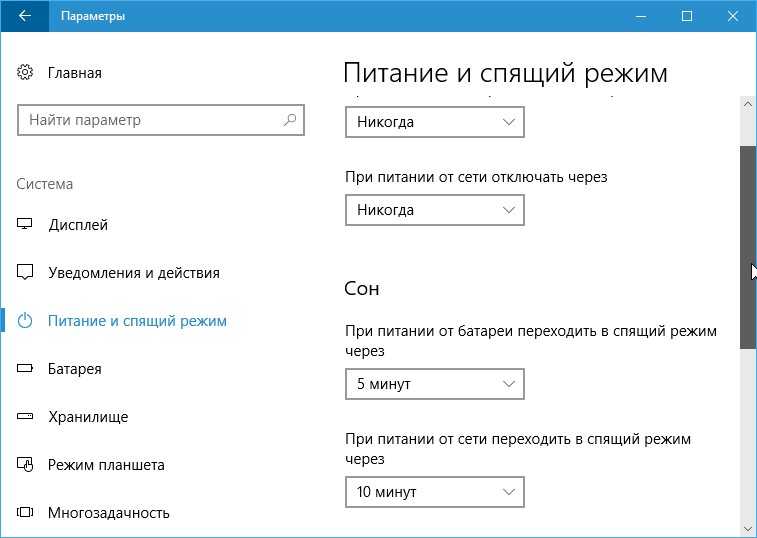 Откройте Настройки > Обновление и безопасность , затем в Центре обновления Windows нажмите Просмотр необязательных обновлений . Выберите драйвер, который хотите обновить.
Откройте Настройки > Обновление и безопасность , затем в Центре обновления Windows нажмите Просмотр необязательных обновлений . Выберите драйвер, который хотите обновить.
Это самый безопасный метод, поскольку Microsoft проверяет драйвер для вашей системы, но если вам нужна уверенность, вместо этого проверьте веб-сайт производителя.
Вы также можете обновить драйверы через Диспетчер устройств. Щелкните драйвер правой кнопкой мыши и выберите Обновить драйвер .
Если Windows 10 не находит драйверы, проверьте веб-сайт производителя драйверов. У большинства производителей ПК есть веб-сайт поддержки, на котором перечислены все совместимые драйверы с номером версии. Добавьте сайт в закладки и периодически проверяйте наличие обновлений драйверов.
Никогда не загружайте сторонние приложения, которые утверждают, что обновляют драйверы. Их источники сомнительны и могут сделать вашу систему нестабильной.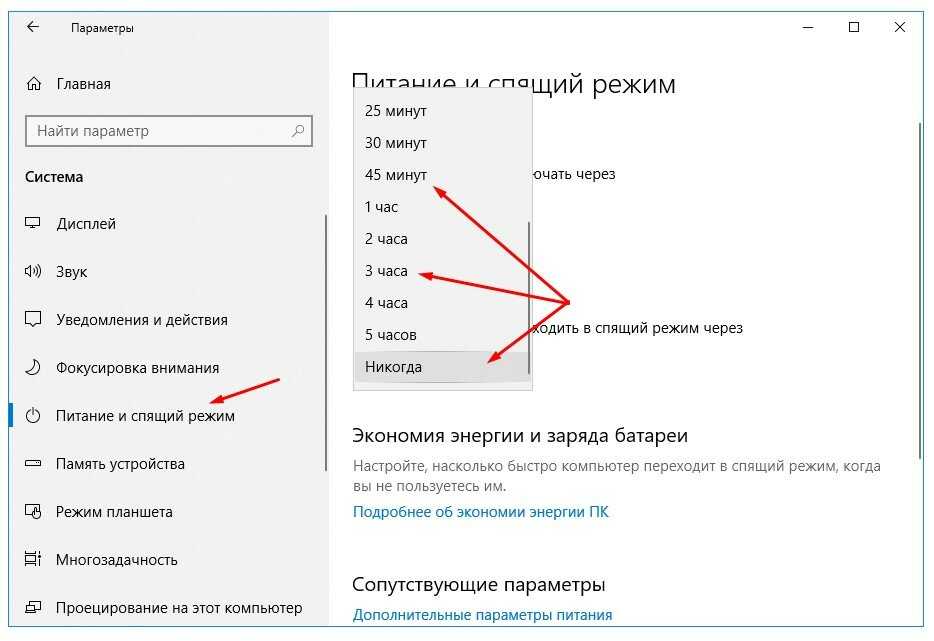
Проверка запросов питания
Драйверы и программное обеспечение, установленные на вашем компьютере, могут мешать спящему режиму, отправляя запросы на питание, которые не дают системе проснуться. Чтобы просмотреть журнал всех запросов питания в Windows 10, нажмите клавишу Windows + X и выберите Командная строка (администратор) . Введите следующую команду:
powercfg-запросы
Отобразится список запросов активной мощности. Теоретически все категории должны быть пустыми. Если это не так, запишите, что вызывает запрос питания.
На снимке экрана вы увидите, что « Caller_type » с процессом «synergyc.exe» и « запрос » типа «SYSTEM» препятствует переходу ПК в спящий режим.
Чтобы решить эту проблему, вы можете добавить переопределение запроса для этого процесса:
powercfg -requestsoverride“ ”
Например:
powercfg -requestsoverride ПРОЦЕСС «synergyc.exe» СИСТЕМА
Проверка последних событий пробуждения
Если ваш компьютер неожиданно выходит из спящего режима и вы хотите узнать, какое устройство инициировало событие пробуждения, используйте следующую команду:
powercfg-последнее пробуждение
Чтобы увидеть список устройств, которые пробуждают систему, введите:
powercfg -devicequery wake_armed
На снимке экрана видно, что Ethernet-адаптер случайно выводит компьютер из спящего режима.
Откройте драйвер сетевого адаптера в Диспетчере устройств , щелкните драйвер правой кнопкой мыши и выберите Свойства .
На вкладке Управление питанием снимите флажок Разрешить этому устройству пробуждать компьютер . При желании вы можете оставить этот параметр включенным и установить флажок Разрешить разбудить компьютер только магическому пакету , чтобы предотвратить пробуждение компьютера всем, кроме пакетов Wake-On-Lan. Чтобы узнать больше, прочитайте наше руководство по устранению неполадок Wake-On-Lan, когда он перестает работать должным образом.
Чтобы узнать больше, прочитайте наше руководство по устранению неполадок Wake-On-Lan, когда он перестает работать должным образом.
Запустите средство устранения неполадок питания
Есть вероятность, что в прошлом вы могли изменить и настроить параметры плана питания для нескольких задач. К сожалению, эти настройки иногда могут привести к проблемам со сном.
Средство устранения неполадок питания устраняет проблемы, связанные со сном, путем сброса настроек и подсказок, как избежать их в будущем.
- Перейдите к Настройки > Обновление и безопасность
- Нажмите Устранение неполадок .
- Затем нажмите Дополнительное средство устранения неполадок . Наконец, прокрутите вниз и нажмите Power , чтобы запустить средство устранения неполадок Power.
После завершения процедуры вы можете просмотреть подробную информацию обо всех возможных проблемах и их решениях.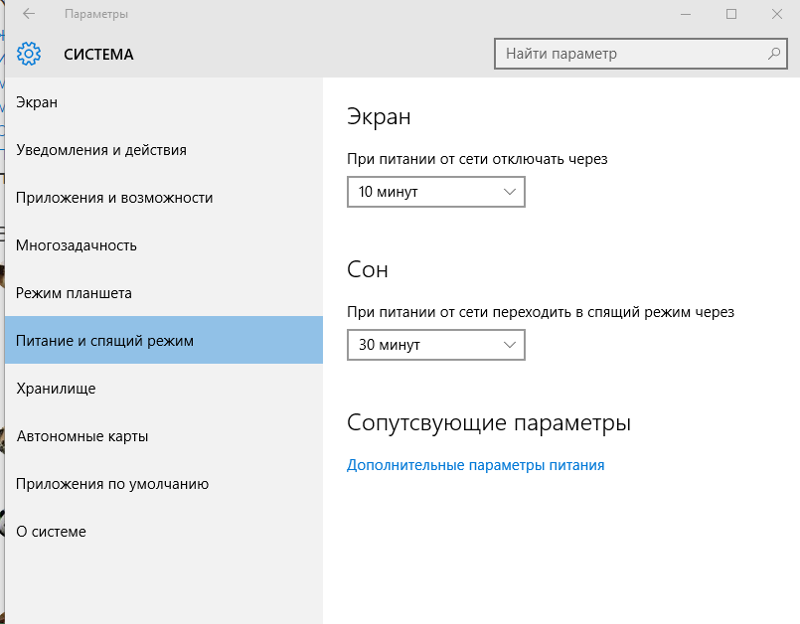
Проверьте совместимость любых подключенных устройств
Устройство, подключенное к вашему ПК, может быть несовместимо с последней версией Windows 10. Это связано с тем, что некоторые производители выпускают обновления до того, как они будут совместимы с более новой версией Windows. Распространенными виновниками являются принтеры, сканеры, игровые приставки, веб-камеры и многое другое.
Перейдите на веб-сайт производителя и проверьте наличие проблем совместимости. Если их нет, отключите устройство и проверьте, сохраняется ли проблема со сном.
Перезагрузите компьютер в безопасном режиме
Проблемы со спящим режимом часто возникают из-за сложностей между аппаратным и программным обеспечением во время запуска. Чтобы проверить, так ли это, перезагрузите компьютер в безопасном режиме Windows 10 и посмотрите, сможет ли он перейти в спящий режим. Если это возможно, вам нужно выполнить чистую загрузку, чтобы сузить круг ошибок.
- Нажмите Win + X и выберите Выполнить .

- Затем введите msconfig для запуска Конфигурация системы .
- Далее перейдите на вкладку Службы , установите флажок Скрыть все службы Microsoft и выберите Отключить все . Это гарантирует, что будут работать только основные службы.
На следующем этапе откройте Диспетчер задач и отключите все приложения, настроенные на запуск при запуске. Закройте Конфигурацию системы и Диспетчер задач. Перезагрузите компьютер. Если ваш компьютер может перейти в спящий режим, это означает, что проблема вызвана приложением или процессом.
Что делать, если ваш компьютер переходит в спящий режим без разрешения
Если ваш компьютер переходит в спящий режим после короткого периода бездействия, вы рискуете потерять работу в середине задачи. Этот тип проблемы может быть еще более раздражающим, чем ПК с признаками бессонницы. Но это легко исправить.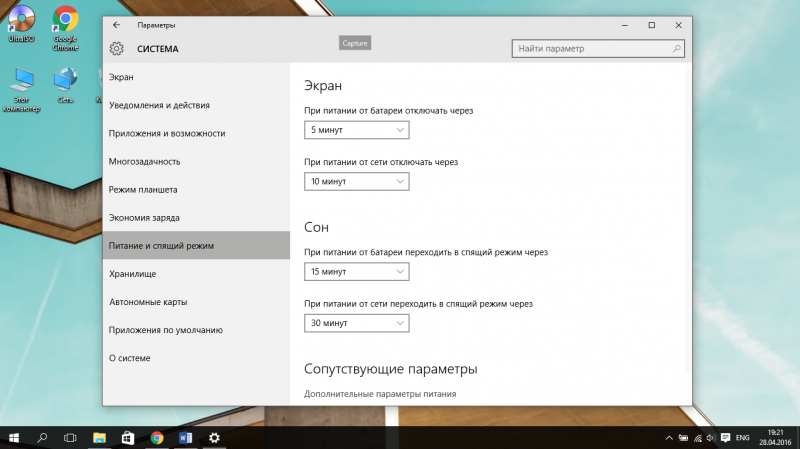
Подтвердите, что ваш компьютер находится в спящем режиме
Если ваш компьютер случайно переходит в спящий режим, убедитесь, что машина перешла в спящий режим. Иногда причиной случайного перехода в режим гибернации/выключения является перегрев.
Если внутренняя температура превысит пороговое значение, ваш компьютер либо перейдет в режим гибернации, либо выключится для защиты аппаратных компонентов. Ознакомьтесь с этими приложениями, чтобы узнать, как контролировать температуру вашего ПК.
Восстановите план питания вашего ПК по умолчанию
Если вы только что обновили свой компьютер до Windows 10 или сделали серьезное обновление, некоторые настройки, связанные с питанием, могут быть повреждены. Чтобы решить эту проблему, откройте Settings > System . Тогда под Power & Sleep настройки, нажмите Дополнительные настройки питания .
Отсюда выберите Выберите, когда выключать дисплей . Выберите Восстановить настройки по умолчанию для этого плана .
Выберите Восстановить настройки по умолчанию для этого плана .
Проверьте настройки заставки
Утилита-заставка позволяет компьютеру переходить в спящий режим для экономии энергии. Однако ваш компьютер может перейти в спящий режим случайным образом, если вы неправильно настроили заставку.
Перейдите к Настройки > Персонализация и введите заставку в строке поиска.
В появившемся всплывающем окне выберите Нет в раскрывающемся меню Заставка.
Отключить любые сторонние темы
Многие сторонние темы доступны в Microsoft Store. Вполне возможно, что тема может заставить ваш компьютер спать в случайное время. Вы можете отключить тему и вернуться к теме по умолчанию.
Перейдите в Настройки > Персонализация и нажмите Темы . Теперь щелкните тему Windows 10 по умолчанию и перезагрузите компьютер.
Извлеките аккумулятор
Если все вышеперечисленные методы не помогли, и вы работаете с ноутбуком, возможно, виноват аккумулятор.
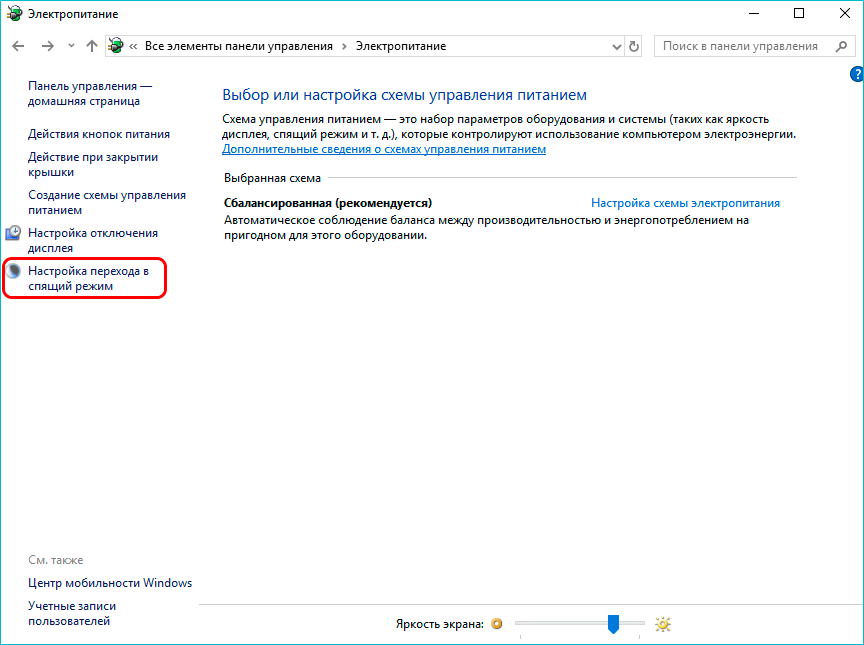

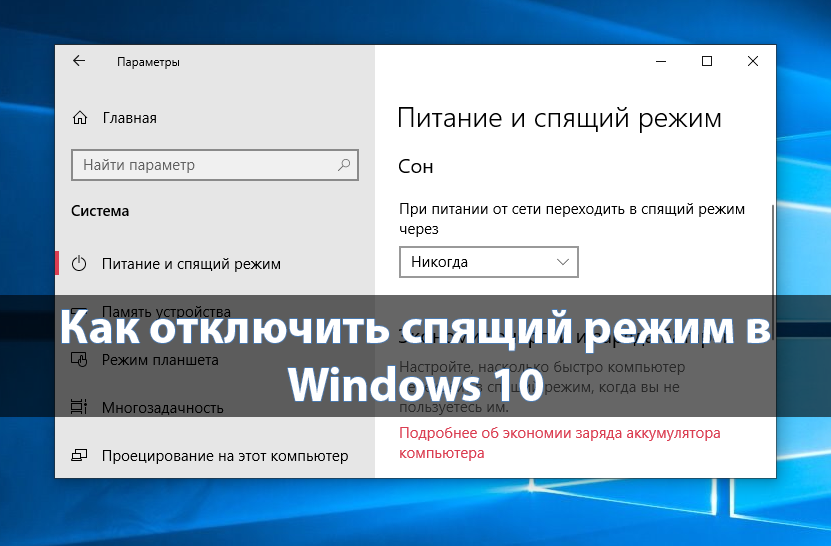

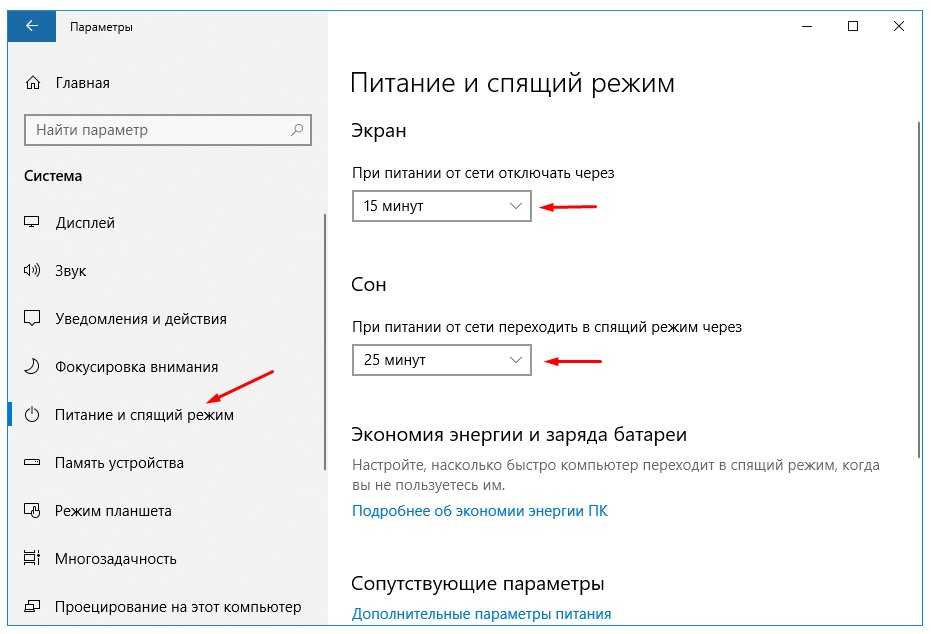
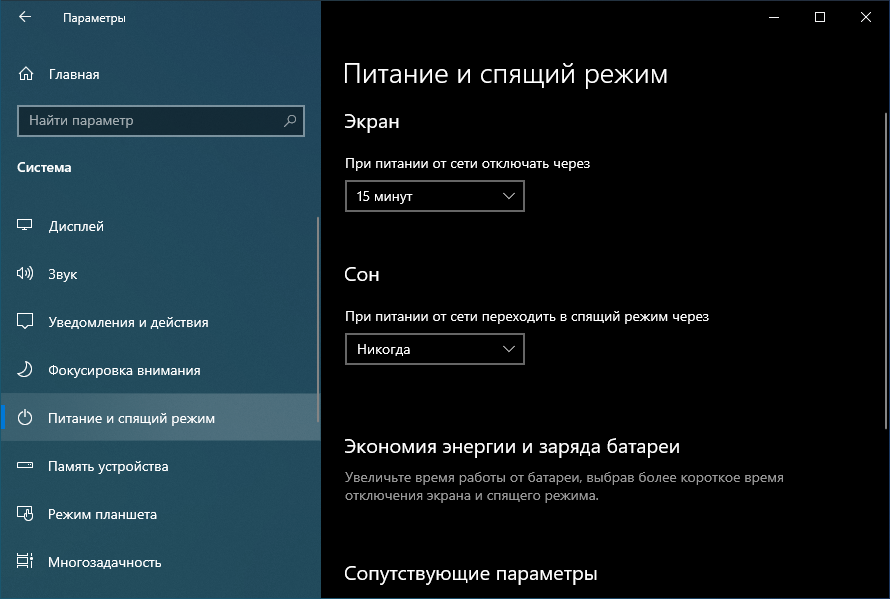 exe» СИСТЕМА
exe» СИСТЕМА 
Ваш комментарий будет первым